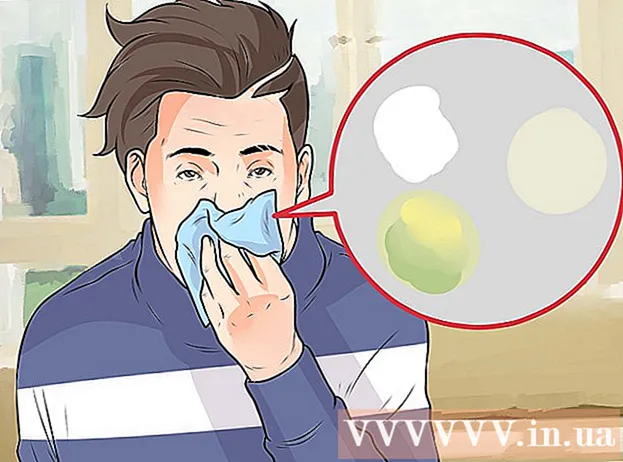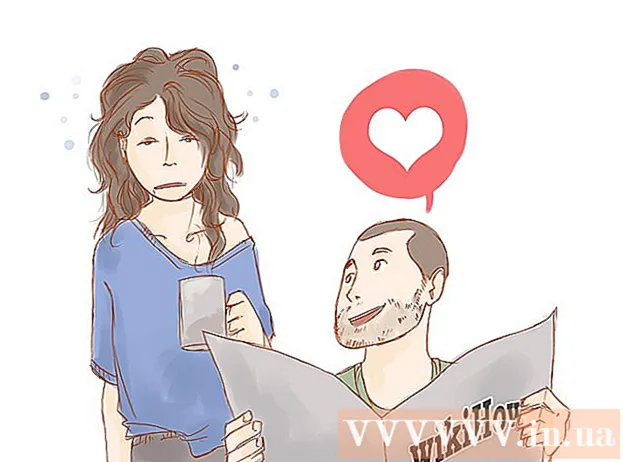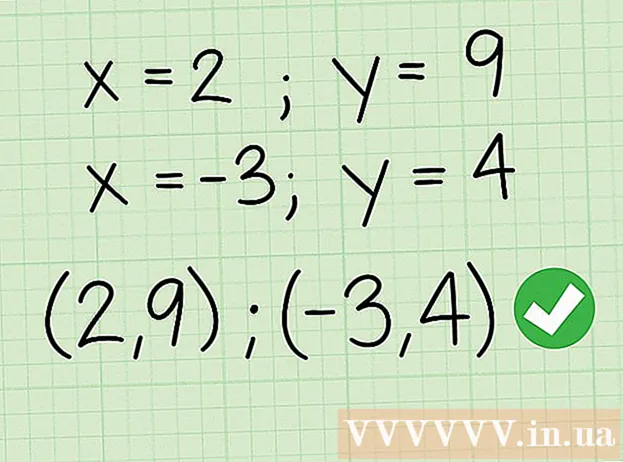நூலாசிரியர்:
Judy Howell
உருவாக்கிய தேதி:
4 ஜூலை 2021
புதுப்பிப்பு தேதி:
1 ஜூலை 2024

உள்ளடக்கம்
- அடியெடுத்து வைக்க
- 2 இன் முறை 1: இரவு பயன்முறையை அமைக்கவும்
- முறை 2 இன் 2: குறுக்குவழியை உருவாக்கவும்
- உதவிக்குறிப்புகள்
இது முற்றிலும் இருட்டாக இருக்கும்போது, ஐபோனில் மிகக் குறைந்த பிரகாச அமைப்பு கூட அதிகமாக இருக்கலாம். எனவே பல ஐபோன் பயனர்கள் சிறப்பு வெளிப்புற பாதுகாப்பு வடிப்பான்களைப் பயன்படுத்தி திரையை இருட்டடையச் செய்ய அல்லது சாதனத்தை ஜெயில்பிரேக் செய்கிறார்கள். ஆனால் அது தேவையில்லை, ஏனென்றால் iOS 8 இலிருந்து ஜூம் அமைப்புகளில் ஒரு இரவு முறை கட்டப்பட்டுள்ளது. மூன்று முறை கிளிக் செய்வதன் மூலம் செயல்பாட்டை செயல்படுத்த முடியும், ஆனால் செயல்பாட்டை அமைப்பது அவ்வளவு எளிதானது அல்ல.
அடியெடுத்து வைக்க
2 இன் முறை 1: இரவு பயன்முறையை அமைக்கவும்
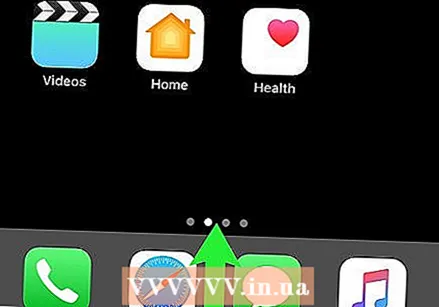 அமைப்புகள் பயன்பாட்டைத் திறக்கவும். "பொது" என்பதைத் தட்டவும், பின்னர் "அணுகல்" என்பதைத் தட்டவும்.
அமைப்புகள் பயன்பாட்டைத் திறக்கவும். "பொது" என்பதைத் தட்டவும், பின்னர் "அணுகல்" என்பதைத் தட்டவும். 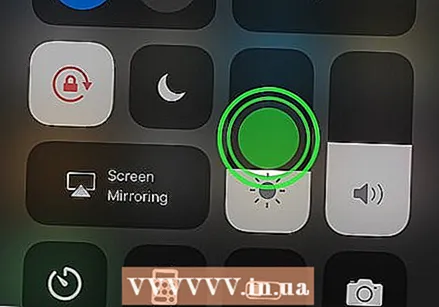 "பெரிதாக்கு" தாவலைத் தட்டவும்.
"பெரிதாக்கு" தாவலைத் தட்டவும்.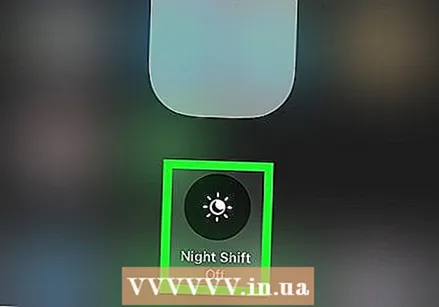 ஜூம் பகுதியை "முழுத்திரை பெரிதாக்கு" என அமைக்கவும். இந்த வழியில் நீங்கள் முழு முறைக்கு இரவு முறை வடிப்பானைப் பயன்படுத்தலாம்.
ஜூம் பகுதியை "முழுத்திரை பெரிதாக்கு" என அமைக்கவும். இந்த வழியில் நீங்கள் முழு முறைக்கு இரவு முறை வடிப்பானைப் பயன்படுத்தலாம்.  செயல்பாட்டை செயல்படுத்த ஜூம் பொத்தானைத் தட்டவும். பொத்தான் இப்போது பச்சை நிறமாக மாறும். ஜூம் செயல்பாடு உடனடியாகத் தெரியும் மற்றும் ஒரு வடிப்பான் பயன்படுத்தப்படலாம், ஆனால் அது அடுத்தடுத்த படிகளைப் பாதிக்காது.
செயல்பாட்டை செயல்படுத்த ஜூம் பொத்தானைத் தட்டவும். பொத்தான் இப்போது பச்சை நிறமாக மாறும். ஜூம் செயல்பாடு உடனடியாகத் தெரியும் மற்றும் ஒரு வடிப்பான் பயன்படுத்தப்படலாம், ஆனால் அது அடுத்தடுத்த படிகளைப் பாதிக்காது. - சாளரம் பெரிதாக்கப்பட்டு, எல்லா விருப்பங்களையும் நீங்கள் காண முடியாவிட்டால், மீண்டும் பெரிதாக்க ஒரே நேரத்தில் மூன்று விரல்களால் திரையை இரண்டு முறை தட்டவும்.
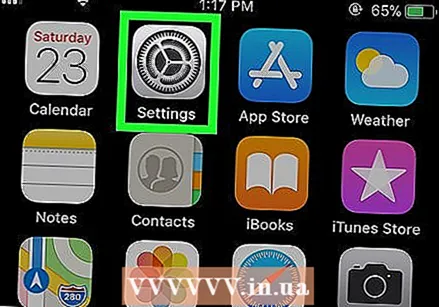 ஜூம் விருப்ப மெனுவைத் திறக்க மூன்று விரல்களால் திரையை மூன்று முறை தட்டவும். விரைவாகத் தட்டவும், ஏனெனில் இது இரண்டு குழாய்களை மட்டுமே பதிவுசெய்ய முடியும் (பெரிதாக்குகிறது மற்றும் வெளியேறுகிறது) அல்லது எதையும் பதிவு செய்யவில்லை.
ஜூம் விருப்ப மெனுவைத் திறக்க மூன்று விரல்களால் திரையை மூன்று முறை தட்டவும். விரைவாகத் தட்டவும், ஏனெனில் இது இரண்டு குழாய்களை மட்டுமே பதிவுசெய்ய முடியும் (பெரிதாக்குகிறது மற்றும் வெளியேறுகிறது) அல்லது எதையும் பதிவு செய்யவில்லை. 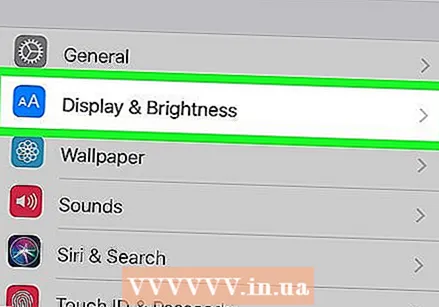 நீங்கள் பெரிதாக்க விரும்பாவிட்டால், உங்களை பெரிதாக்குவதை நிறுத்துங்கள். முன்னுரிமை சாளரத்தின் அடிப்பகுதியில் உள்ள ஸ்லைடரை இடதுபுறமாக நகர்த்துவதன் மூலம் இதைச் செய்கிறீர்கள்.
நீங்கள் பெரிதாக்க விரும்பாவிட்டால், உங்களை பெரிதாக்குவதை நிறுத்துங்கள். முன்னுரிமை சாளரத்தின் அடிப்பகுதியில் உள்ள ஸ்லைடரை இடதுபுறமாக நகர்த்துவதன் மூலம் இதைச் செய்கிறீர்கள். - "ஸ்லைடரை மறை" என்ற விருப்பத்தை நீங்கள் கண்டால், ஸ்லைடரை மறைக்க அதைக் கிளிக் செய்க.
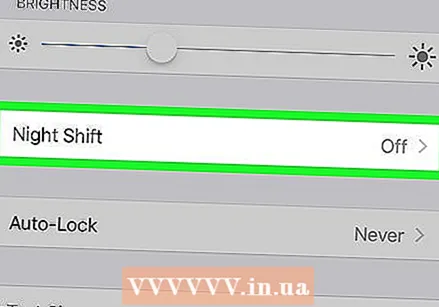 விருப்பத்தேர்வு மெனுவில் "வடிப்பானைத் தேர்ந்தெடு" என்பதைத் தட்டவும், பின்னர் "குறைந்த ஒளி" என்பதைத் தேர்ந்தெடுக்கவும். இப்போது மெனுவிலிருந்து வெளியேற மெனுவுக்கு வெளியே தட்டவும்.
விருப்பத்தேர்வு மெனுவில் "வடிப்பானைத் தேர்ந்தெடு" என்பதைத் தட்டவும், பின்னர் "குறைந்த ஒளி" என்பதைத் தேர்ந்தெடுக்கவும். இப்போது மெனுவிலிருந்து வெளியேற மெனுவுக்கு வெளியே தட்டவும். 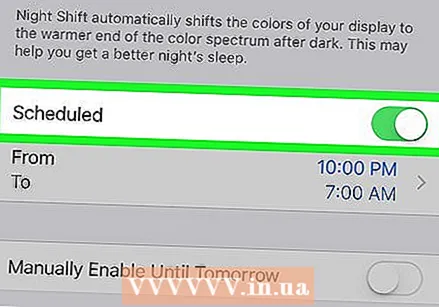 "நைட் பயன்முறை" செயல்பாட்டை முடக்கு. அமைப்பை அணைக்க, அமைப்புகளில் உள்ள "பெரிதாக்கு" ஸ்லைடரை அணைக்கவும் அல்லது "வடிப்பானைத் தேர்வுசெய்க" மெனுவிலிருந்து "எதுவுமில்லை" என்பதைத் தேர்ந்தெடுக்கவும்.
"நைட் பயன்முறை" செயல்பாட்டை முடக்கு. அமைப்பை அணைக்க, அமைப்புகளில் உள்ள "பெரிதாக்கு" ஸ்லைடரை அணைக்கவும் அல்லது "வடிப்பானைத் தேர்வுசெய்க" மெனுவிலிருந்து "எதுவுமில்லை" என்பதைத் தேர்ந்தெடுக்கவும். - இரவு பயன்முறையை எளிதாக செயல்படுத்த மற்றும் செயலிழக்க கீழே உள்ள பிரிவில் உள்ள வழிமுறைகளைப் பின்பற்றவும்.
முறை 2 இன் 2: குறுக்குவழியை உருவாக்கவும்
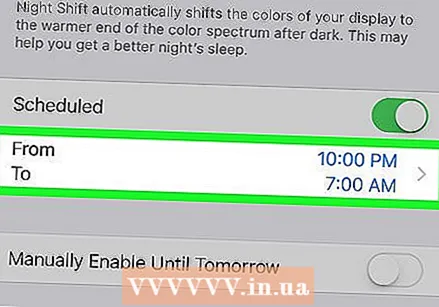 "அமைப்புகள்" பயன்பாட்டிற்குச் செல்லவும். "குறைந்த ஒளி" வடிப்பானை எளிதில் அடைய குறுக்குவழியை உருவாக்கலாம். "பொது," பின்னர் "அணுகல்" என்பதைத் தட்டவும், பின்னர் உருட்டவும் மற்றும் "அணுகல் விரைவான விருப்பங்கள்" என்பதைத் தட்டவும்.
"அமைப்புகள்" பயன்பாட்டிற்குச் செல்லவும். "குறைந்த ஒளி" வடிப்பானை எளிதில் அடைய குறுக்குவழியை உருவாக்கலாம். "பொது," பின்னர் "அணுகல்" என்பதைத் தட்டவும், பின்னர் உருட்டவும் மற்றும் "அணுகல் விரைவான விருப்பங்கள்" என்பதைத் தட்டவும். 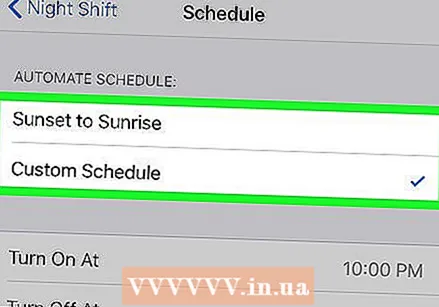 "பெரிதாக்கு" விருப்பத்தைத் தட்டுவதன் மூலம் ஜூம் சேர்க்கவும்.
"பெரிதாக்கு" விருப்பத்தைத் தட்டுவதன் மூலம் ஜூம் சேர்க்கவும்.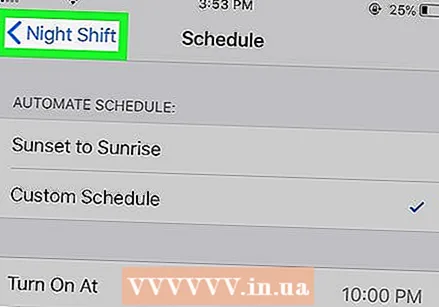 விரைவான விருப்பத்தைப் பயன்படுத்தவும். இப்போது நீங்கள் மூன்று முறை முகப்பு பொத்தானைக் கிளிக் செய்வதன் மூலம் இரவு பயன்முறையை இயக்கலாம் மற்றும் அணைக்கலாம்.
விரைவான விருப்பத்தைப் பயன்படுத்தவும். இப்போது நீங்கள் மூன்று முறை முகப்பு பொத்தானைக் கிளிக் செய்வதன் மூலம் இரவு பயன்முறையை இயக்கலாம் மற்றும் அணைக்கலாம். - நீங்கள் பல அணுகல் விருப்பங்களை செயல்படுத்தியிருந்தால், மூன்று கிளிக்குகளுக்குப் பிறகு ஒரு மெனு தோன்றும். அவ்வாறான நிலையில், "பெரிதாக்கு" என்பதைத் தட்டவும்.
உதவிக்குறிப்புகள்
- ஜூம் பயன்முறை செயல்படுத்தப்படும் போது, மூன்று விரல்களால் சாளரத்தை இருமுறை கிளிக் செய்வதன் மூலம் நீங்கள் பெரிதாக்கலாம். நீங்கள் தற்செயலாக பெரிதாக்கினால், மீண்டும் பெரிதாக்க மூன்று விரல்களால் மீண்டும் இரட்டை சொடுக்கலாம்.
- முழு திரையும் கருப்பு நிறமாகிவிட்டால், நீங்கள் வெகு தொலைவில் பெரிதாக்கப்படுவீர்கள். மீண்டும் பெரிதாக்க மூன்று விரல்களால் இருமுறை தட்டவும்.